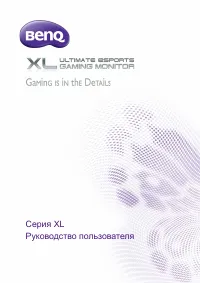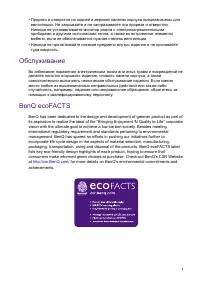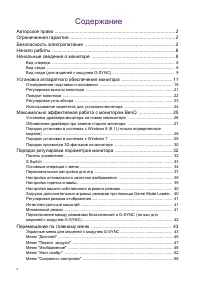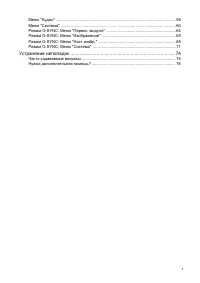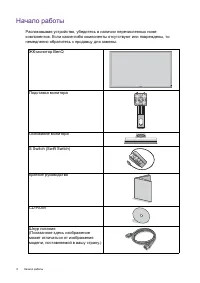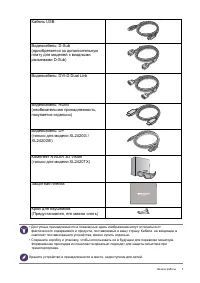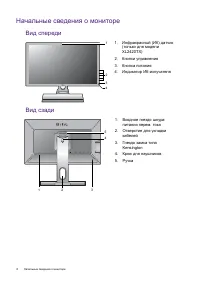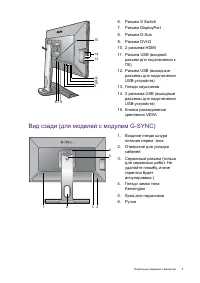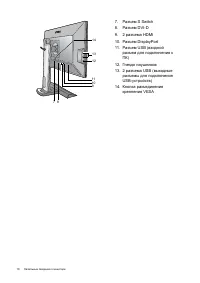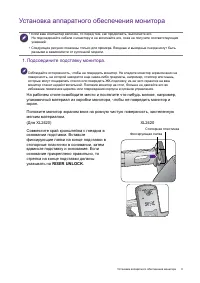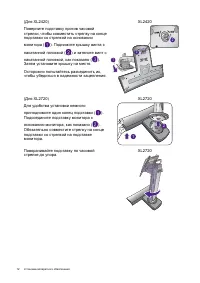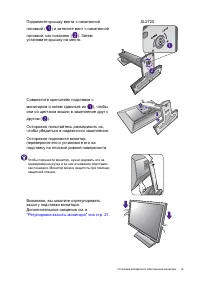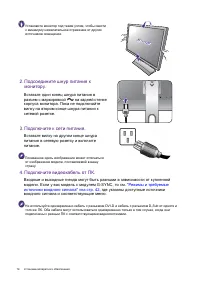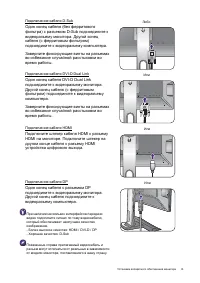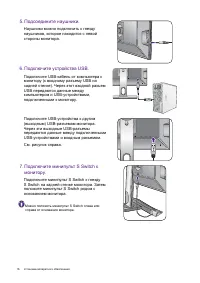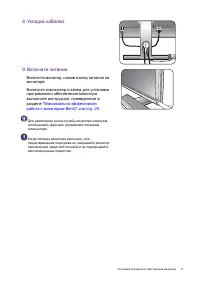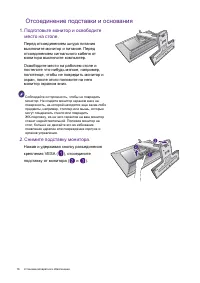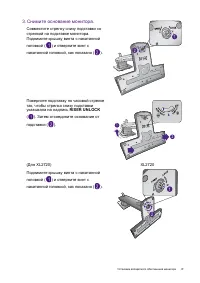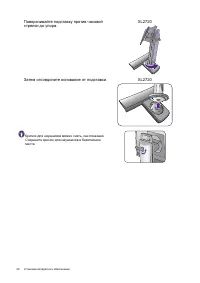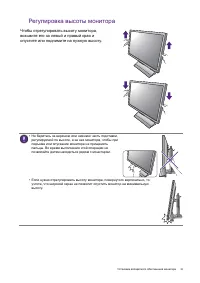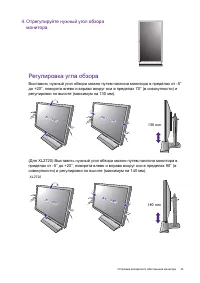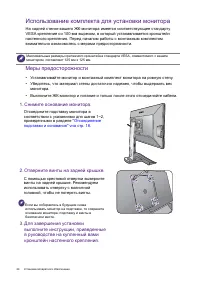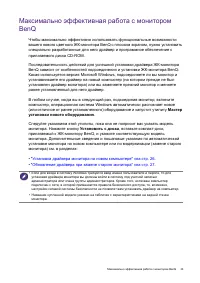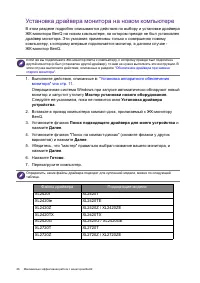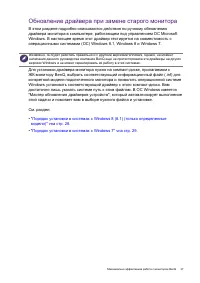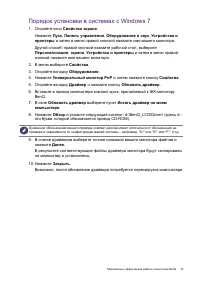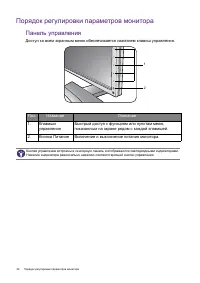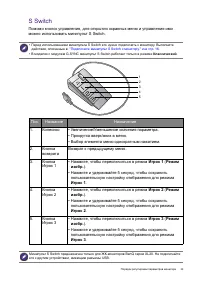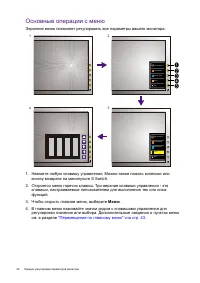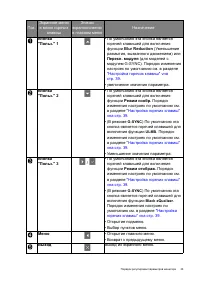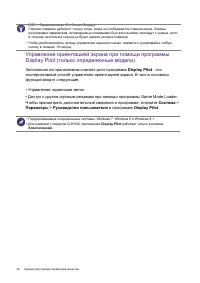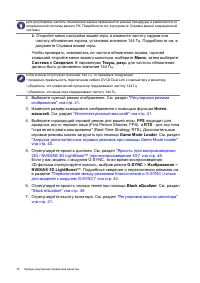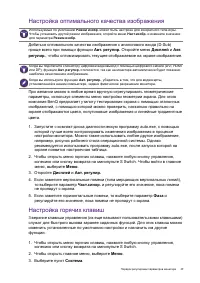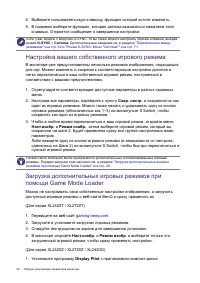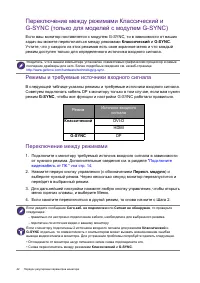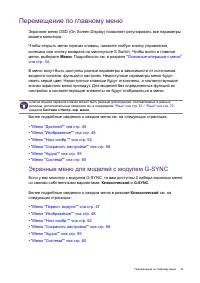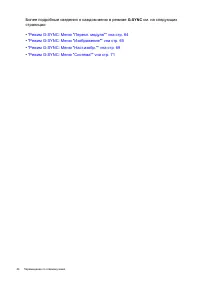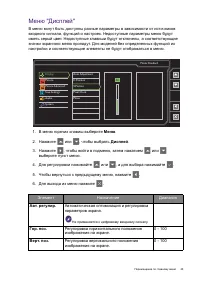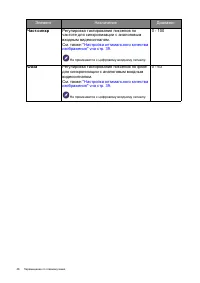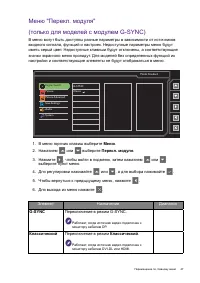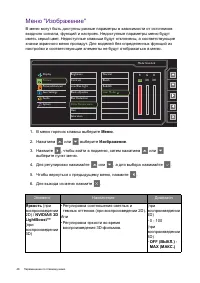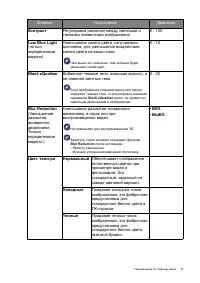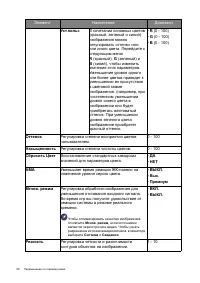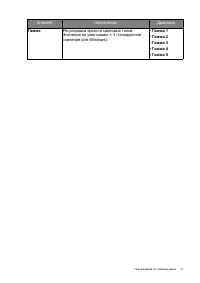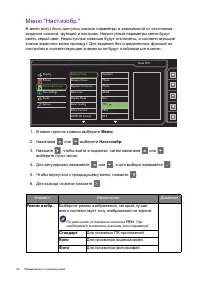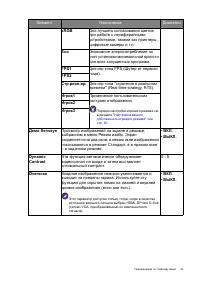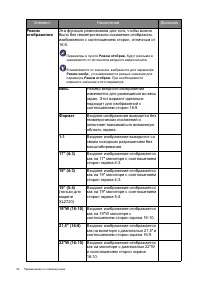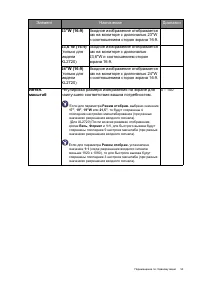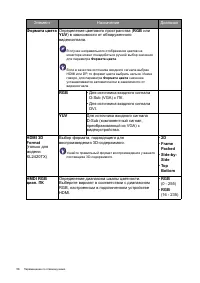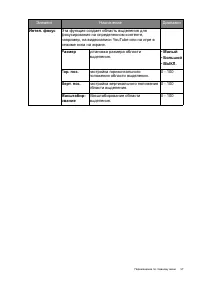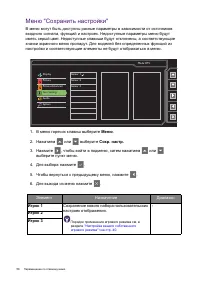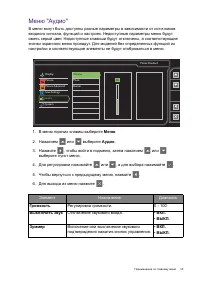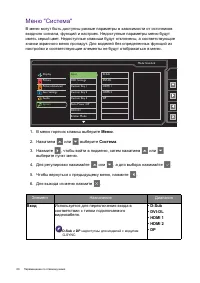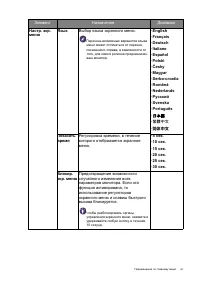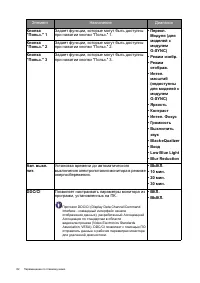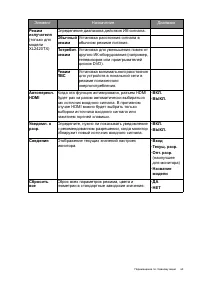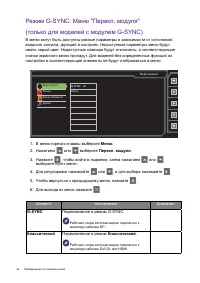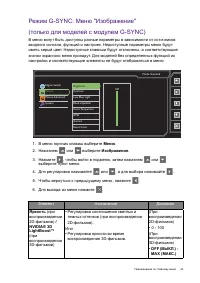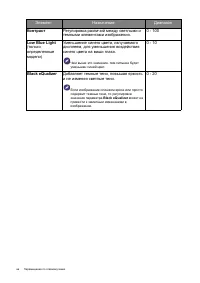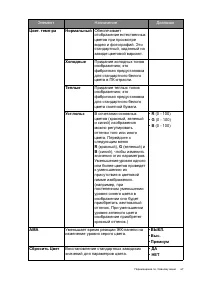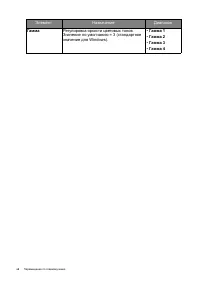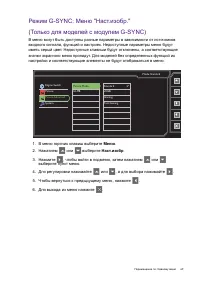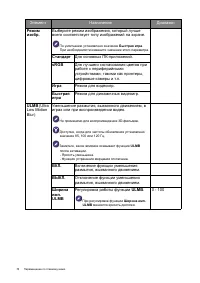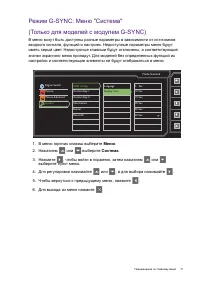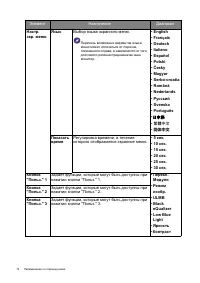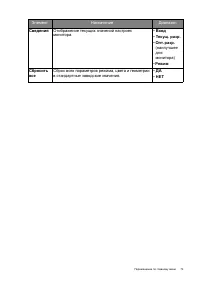Страница 3 - for more details on BenQ's environmental commitments and
3 • Прорези и отверстия на задней и верхней панелях корпуса предназначены для вентиляции . Не закрывайте и не загораживайте эти прорези и отверстия . Никогда не устанавливайте монитор рядом с электронагревательными приборами и другими источниками тепла , а также во встроенные элементы мебели , если ...
Страница 4 - Содержание
4 Содержание Авторское право ............................................................................................ 2 Ограниченная гарантия ................................................................................ 2 Безопасность электропитания ..............................................
Страница 6 - Начало; BenQ
6 Начало работы Начало работы Распаковывая устройство , убедитесь в наличии перечисленных ниже компонентов . Если какие - либо компоненты отсутствуют или повреждены , то немедленно обратитесь к продавцу для замены . ЖК - монитор BenQ Подставка монитора Основание монитора S Switch (Swift Switch) Крат...
Страница 7 - USB
7 Начало работы Кабель USB Видеокабель : D-Sub ( приобретается за дополнительную плату для моделей с входными разъемами D-Sub) Видеокабель : DVI-D Dual Link Видеокабель : HDMI ( необязательная принадлежность , покупается отдельно ) Видеокабель : DP ( только для модели XL2420G / XL2420GE) Комплект NV...
Страница 8 - Начальные; Вид; Kensington
8 Начальные сведения о мониторе Начальные сведения о мониторе Вид спереди Вид сзади 1. Инфракрасный ( ИК ) датчик ( только для модели XL2420TX) 2. Кнопки управления 3. Кнопка питания 4. Индикатор ИК - излучателя 2 3 1 4 1. Входное гнездо шнура питания перем . тока 2. Отверстие для укладки кабелей 3....
Страница 9 - S Switch
9 Начальные сведения о мониторе Вид сзади ( для моделей с модулем G-SYNC) 6. Разъем S Switch 7. Разъем DisplayPort 8. Разъем D-Sub 9. Разъем DVI-D 10. 2 разъема HDMI 11. P азъем USB ( входной разъем для подключения к ПК ) 12. Разъем USB ( выходные разъемы для подключения USB- устройств ) 13. Гнездо ...
Страница 11 - Установка; Подсоедините; RISER UNLOCK
11 Установка аппаратного обеспечения монитора Установка аппаратного обеспечения монитора • Если ваш компьютер включен , то перед тем , как продолжить , выключите его . Не подсоединяйте кабели к монитору и не включайте его , пока не получите соответствующих указаний . • Следующие рисунки показаны тол...
Страница 13 - Регулировка
13 Установка аппаратного обеспечения монитора Поднимите крышку винта с накатанной головкой ( ) и затяните винт с накатанной головкой , как показано ( ). Затем установите крышку на место . XL2720 Совместите кронштейн подставки с монитором и затем сдвиньте их ), чтобы они со щелчком вошли в зацепление...
Страница 15 - HDMI
15 Установка аппаратного обеспечения монитора Подключение кабеля D-Sub Один конец кабеля ( без ферритового фильтра ) с разъемом D-Sub подсоедините к видеоразъему монитора . Другой конец кабеля ( с ферритовым фильтром ) подсоедините к видеоразъему компьютера . Заверните фиксирующие винты на разъемах ...
Страница 17 - Укладка
17 Установка аппаратного обеспечения монитора 8. Укладка кабелей . 9. Включите питание . Включите монитор , нажав кнопку питания на мониторе . Включите компьютер и затем для установки программного обеспечения монитора выполните инструкции , приведенные в разделе " Максимально эффективная работа ...
Страница 18 - Отсоединение
18 Установка аппаратного обеспечения Отсоединение подставки и основания 1. Подготовьте монитор и освободите место на столе . Перед отсоединением шнура питания выключите монитор и питание . Перед отсоединением сигнального кабеля от монитора выключите компьютер . Освободите место на рабочем столе и по...
Страница 19 - Снимите
19 Установка аппаратного обеспечения монитора 3. Снимите основание монитора . Совместите стрелку снизу подставки со стрелкой на подставке монитора . Поднимите крышку винта с накатанной головкой ( ) и отверните винт с накатанной головкой , как показано ( ). Поверните подставку по часовой стрелке так ...
Страница 22 - Поворот; Разрешение
22 Установка аппаратного обеспечения монитора Поворот монитора 1. Поверните дисплей . Перед поворотом монитора в портретную ориентацию дисплей необходимо повернуть на 90 градусов . Нажмите правой кнопкой на рабочем столе и во всплывающем меню выберите пункт Разрешение экрана . Выберите Книжная в пун...
Страница 23 - Отрегулируйте
23 Установка аппаратного обеспечения монитора Регулировка угла обзора Выставить нужный угол обзора можно путем наклона монитора в пределах от -5° до +20°, поворота влево и вправо вокруг оси в пределах 70° ( в совокупности ) и регулировки по высоте ( максимум на 130 мм ). ( Для XL2720) Выставить нужн...
Страница 24 - Использование; VESA; Меры
24 Установка аппаратного обеспечения Использование комплекта для установки монитора На задней стенке вашего ЖК - монитора имеется соответствующее стандарту VESA крепление со 100- мм вырезом , в который устанавливается кронштейн настенного крепления . Перед началом работы с монтажным комплектом внима...
Страница 25 - Максимально
25 Максимально эффективная работа с монитором BenQ Максимально эффективная работа с монитором BenQ Чтобы максимально эффективно использовать функциональные возможности вашего нового цветного ЖК - монитора BenQ с плоским экраном , нужно установить специально разработанные для него драйвер и программн...
Страница 26 - Файлы
26 Максимально эффективная работа с монитором BenQ Установка драйвера монитора на новом компьютере В этом разделе подробно описываются действия по выбору и установке драйвера ЖК - монитора BenQ на новом компьютере , на котором прежде не был установлен драйвер монитора . Эти указания применимы только...
Страница 27 - Microsoft
27 Максимально эффективная работа с монитором BenQ Обновление драйвера при замене старого монитора В этом разделе подробно описываются действия по ручному обновлению драйвера монитора в компьютере , работающем под управлением ОС Microsoft Windows. В настоящее время этот драйвер тестируется на совмес...
Страница 29 - Порядок; PnP
29 Максимально эффективная работа с монитором BenQ Порядок установки в системах с Windows 7 1. Откройте окно Свойства экрана . Нажмите Пуск , Панель управления , Оборудование и звук , Устройства и принтеры и затем в меню правой кнопкой нажмите имя вашего монитора . Другой способ : правой кнопкой наж...
Страница 30 - Системные; Microsoft Windows 7; Воспроизведение; Система
30 Максимально эффективная работа с монитором BenQ Порядок просмотра 3D- фильмов на мониторе В зависимости от модели вашего монитора на нем можно воспроизводить трехмерные (3D) фильмы , передаваемые по кабелю DVI-D Dual Link или DP. Для этого также нужно иметь соответствующие аппаратные компоненты и...
Страница 31 - Изображение
31 Максимально эффективная работа с монитором BenQ Чтобы отрегулировать яркость во время просмотра 3D- фильма , выберите Изображение и NVIDIA® 3D LightBoost™ . Дополнительные сведения см . в " Яркость ( при воспроизведении 2D) / NVIDIA® 3D LightBoost™ ( при воспроизведении 3D)" v на стр . 48...
Страница 32 - Панель; Поз
32 Порядок регулировки параметров монитора Порядок регулировки параметров монитора Панель управления Доступ ко всем экранным меню обеспечивается нажатием клавиш управления . Поз . Название Описание 1. Клавиши управления Быстрый доступ к функциям или пунктам меню , показанным на экране рядом с каждой...
Страница 34 - Основные; Меню
34 Порядок регулировки параметров монитора Основные операции с меню Экранное меню позволяет регулировать все параметры вашего монитора . 1. Нажмите любую клавишу управления . Можно также нажать колесико или кнопку возврата на минипульте S Switch. 2. Откроется меню горячих клавиш . Три верхние клавиш...
Страница 35 - Blur Reduction; ULMB
35 Порядок регулировки параметров монитора Поз . Экранное меню в меню горячих клавиш Значок экранного меню в главном меню Назначение Кнопка " Польз ." 1 • По умолчанию эта кнопка является горячей клавишей для включения функции Blur Reduction ( Уменьшение размытия , вызванного движением ) или...
Страница 37 - Первоначальная
37 Порядок регулировки параметров монитора Первоначальная настройка для игр Монитор можно оптимизировать для усиления впечатлений от компьютерных игр . Начните со следующих настроек . 1. Для частоты обновления экрана установите значение 144 Герц (144 Гц ). a. Щелкните правой кнопкой на рабочем столе...
Страница 38 - FPS
38 Порядок регулировки параметров монитора b. Откройте меню настройки вашей игры и измените частоту кадров или частоту обновления экрана , установив значение 144 Гц . Подробности см . в документе Справка вашей игры . Чтобы проверить , изменилась ли частота обновления экрана , горячей клавишей открой...
Страница 40 - Game Mode Loader
40 Порядок регулировки параметров монитора 4. Выберите пользовательскую клавишу , функцию которой хотите изменить . 5. В подменю выберите функцию , которая должна вызываться нажатием этой клавиши . Откроется сообщение о завершении настройки . Настройка вашего собственного игрового режима В мониторе ...
Страница 42 - Перекл; Режим
42 Порядок регулировки параметров монитора Переключение между режимами Классический и G-SYNC ( только для моделей с модулем G-SYNC) Если ваш монитор поставляется с модулем G-SYNC, то в зависимости от ваших задач вы можете переключаться между режимами Классический и G-SYNC . Учтите , что у каждого из...
Страница 43 - Перемещение; Экранные
43 Перемещение по главному меню Перемещение по главному меню Экранное меню OSD (On Screen Display) позволяет регулировать все параметры вашего монитора . Чтобы открыть меню горячих клавиш , нажмите любую кнопку управления , колесико или кнопку возврата на минипульте S Switch. Чтобы войти в главное м...
Страница 45 - Элемент
45 Перемещение по главному меню Меню " Дисплей " В меню могут быть доступны разные параметры в зависимости от источников входного сигнала , функций и настроек . Недоступные параметры меню будут иметь серый цвет . Недоступные клавиши будут отключены , а соответствующие значки экранного меню п...
Страница 46 - Част
46 Перемещение по главному меню Част . синхр Регулировка тактирования пикселов по частоте для синхронизации с аналоговым входным видеосигналом . См . также : " Настройка оптимального качества изображения " v на стр . 39 . Не применяется к цифровому входному сигналу . 0 - 100 Фаза Регулировка...
Страница 48 - Яркость
48 Перемещение по главному меню Меню " Изображение " В меню могут быть доступны разные параметры в зависимости от источников входного сигнала , функций и настроек . Недоступные параметры меню будут иметь серый цвет . Недоступные клавиши будут отключены , а соответствующие значки экранного ме...
Страница 49 - Low Blue Light
49 Перемещение по главному меню Контраст Регулировка различий между светлыми и темными элементами изображения . 0 - 100 Low Blue Light ( только определенные модели ) Уменьшение синего цвета , излучаемого дисплеем , для уменьшения воздействия синего цвета на ваши глаза . Чем выше это значение , тем с...
Страница 50 - AMA
50 Перемещение по главному меню Уст . польз В сочетании основных цветов ( красный , зеленый и синий ) изображения можно регулировать оттенки того или иного цвета . Перейдите к следующим меню R ( красный ), G ( зеленый ) и B ( синий ), чтобы изменить значения этих параметров . Уменьшение уровня одног...
Страница 53 - sRGB
53 Перемещение по главному меню sRGB Для лучшего согласования цветов при работе с периферийными устройствами , такими как принтеры , цифровые камеры и т . п . Eco Экономное энергопотребление за счет установки минимальной яркости для всех запущенных программ . FPS1 Для игр типа FPS ( Шутер от первого...
Страница 55 - Интел
55 Перемещение по главному меню 23"W (16:9) Входное изображение отображается как на мониторе с диагональю 23"W и соотношением сторон экрана 16:9. 23,6"W (16:9) ( только для модели XL2720) Входное изображение отображается как на мониторе с диагональю 23,6"W и соотношением сторон экран...
Страница 56 - диап
56 Перемещение по главному меню Формата цвета Определение цветового пространства ( RGB или YUV ) в зависимости от обнаруженного видеосигнала . В случае неправильного отображения цветов на мониторе может понадобиться ручной выбор значения для параметра Формата цвета . Если в качестве источника входно...
Страница 57 - YouTube
57 Перемещение по главному меню Интел . фокус Эта функция создает область выделения для фокусирования на определенном контенте , например , на видеозаписи YouTube или на игре в режиме окна на экране . Размер установка размера области выделения . • Малый • Большой • ВЫКЛ . Гор . поз . настройка гориз...
Страница 60 - Вход
60 Перемещение по главному меню Меню " Система " В меню могут быть доступны разные параметры в зависимости от источников входного сигнала , функций и настроек . Недоступные параметры меню будут иметь серый цвет . Недоступные клавиши будут отключены , а соответствующие значки экранного меню п...
Страница 61 - 日本語; 繁體中文
61 Перемещение по главному меню Настр . экр . меню Язык Выбор языка экранного меню . Перечень возможных вариантов языка меню может отличаться от перечня , показанного справа , в зависимости от того , для какого региона предназначен ваш монитор . • English • Français • Deutsch • Italiano • Español • ...
Страница 66 - Контраст
66 Перемещение по главному меню Контраст Регулировка различий между светлыми и темными элементами изображения . 0 - 100 Low Blue Light ( только определенные модели ) Уменьшение синего цвета , излучаемого дисплеем , для уменьшения воздействия синего цвета на ваши глаза . Чем выше это значение , тем с...
Страница 68 - Гамма
68 Перемещение по главному меню Гамма Регулировка яркости цветовых тонов . Значение по умолчанию = 3 ( стандартное значение для Windows). • Гамма 1 • Гамма 2 • Гамма 3 • Гамма 4 Элемент Назначение Диапазон
Страница 74 - Устранение; Часто
74 Устранение неполадок Устранение неполадок Часто задаваемые вопросы Искаженные цвета изображения . • Используемый по умолчанию Режим изобр . может быть настроен для конкретного типа игры . Чтобы установить другой режим изображения , откройте меню Наст . изобр . и измените значение для параметра Ре...
Страница 76 - Нужна
76 Устранение неполадок Нужна дополнительная помощь ? Если приведенные инструкции не позволили устранить неполадку , то обратитесь к продавцу или отправьте нам электронное письмо по адресу : Support@BenQ.com. Органы управления экр . меню недоступны . Чтобы разблокировать органы управления экранного ...